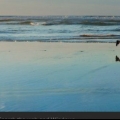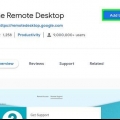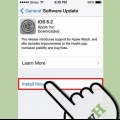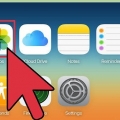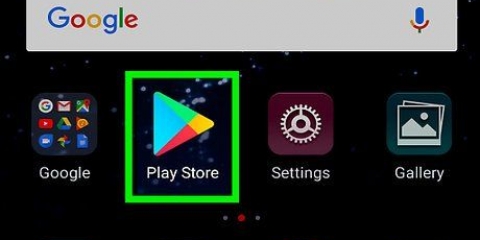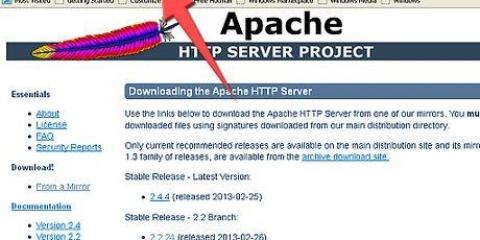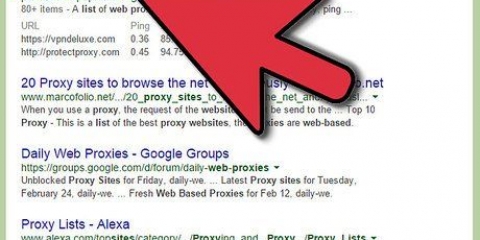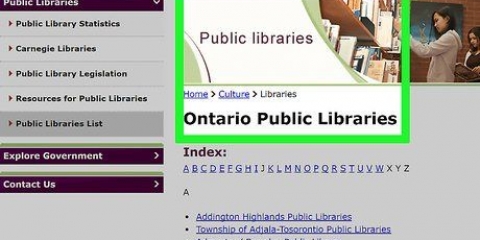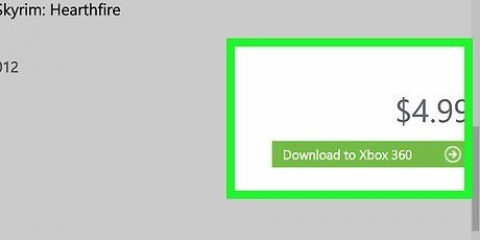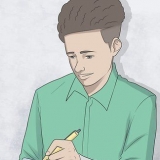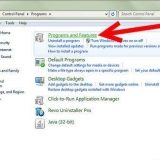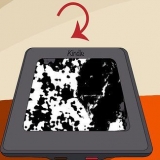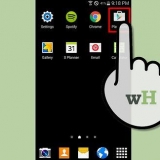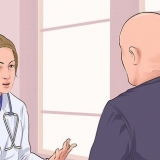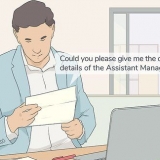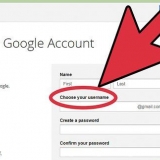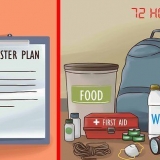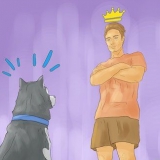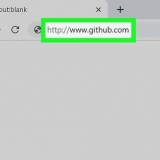VPN-sagteware-instruksies kan verskil vir Mac- en Windows-gebruikers. Maak seker dat jy die korrekte instruksies vir jou bedryfstelsel gebruik. As die IT-afdeling nie jou werkmasjien vir jou opstel nie, kan die tegnici jou opdrag gee om jou rekenaar self op te stel. Bel of e-pos jou maatskappy se hulptoonbank as jy enige probleme met die installasie of konfigurasie het.
Op `n Mac, gaan na jou `Toepassings`-lêergids en klik op die VPN-sagteware wat jy geïnstalleer het. Jou VPN kan outomaties koppel nadat dit geïnstalleer is. Lees die installasie-instruksies of kontak jou IT-afdeling.
Skryf die volle naam van jou werkrekenaar neer. Jy sal dit later nodig hê wanneer jy van die huis af koppel. Jou rekenaarnaam moet gelys word onder die blokkie wat jy gemerk het. As jy `n Mac gebruik, kan jy na die Mac App Store gaan en "Microsoft Remote Desktop" aflaai. 

Stelselvereistes is gewoonlik op die IT-webwerf beskikbaar. As jy enige vrae het oor stelselvereistes, bel of e-pos asseblief jou maatskappy se IT-afdeling.
As jy probleme ondervind, kan jou IT-afdeling jou vra om jou rekenaar kantoor toe te bring om die sagteware te installeer en op te stel. As jou IT-afdeling nie die sagteware vir jou installeer nie, kan tegniese ondersteuning vir jou die sagteware gee om huis toe te neem saam met installasie- en konfigurasie-instruksies. Bel of e-pos jou maatskappy se hulptoonbank as jy enige probleme met die installasie of konfigurasie het.

U moet by die VPN aangemeld wees voordat u via Remote Desktop verbind. As jy `n Mac gebruik, laai `Microsoft Remote Desktop` af. As jy probleme ondervind om jou werkrekenaar op die netwerk op te spoor, kontak asseblief jou maatskappy se hulptoonbank.





Op Windows, voer `n PIN in (wat jy kies) en klik dan `Ja` om die gasheerdiens te installeer. Die gasheerdiens sal outomaties afgelaai en geïnstalleer word. Na installasie, bevestig jou Google-rekening en voer jou PIN weer in. Die rekenaar wat jy aangeskakel het, behoort nou in die `My rekenaars`-lys te wees. Jy het administrateurregte nodig om die gasheerdiens op die rekenaar te installeer. As jy `n Mac gebruik, sal Chrome `n installasie begin aflaai .dmg. Klik op `Stoor` en klik dan op `Chrome Remote Desktop.dmg` in die aflaaibalk. Gebruik Finder om die `Chrome Remote Desktop` te vind.mpkg` en dubbelklik dan `Chrome Remote Desktop.mpkg`. Volg alle instruksies om die installasie te voltooi, keer dan terug na Chrome en klik `OK`. Voer en bevestig jou PIN-kode en klik `OK`. `n Stelselvoorkeure dialoogkassie sal verskyn en jy sal jou rekening en PIN moet bevestig. Wanneer jy klaar is, sal "Afgeleë verbindings is vir hierdie rekenaar geaktiveer" verskyn. Klik op `OK` en die rekenaar wat jy aangeskakel het moet nou onder `My rekenaars` gelys word. 

Toegang tot jou werkrekenaar van die huis af
Inhoud
Toegang tot jou werkrekenaar van die huis af is meer kompleks as om toegang tot jou tuisrekenaar vanaf `n ander masjien te verkry. Die meeste maatskappye het sekuriteitsmaatreëls in plek om te verhoed dat enigiemand toegang tot die maatskappynetwerk van buite verkry. As jy toegang tot jou werkrekenaar wil hê, sal jou maatskappy jou afstandtoegang tot die netwerk moet gee via `n virtuele privaat netwerk, of VPN.
Trappe
Metode 1 van 2: Stel VPN op jou werkrekenaar op

1. Versoek afstandtoegang tot jou werkrekenaar. Binne baie maatskappye is toestemming nodig om toegang tot die VPN te verkry. Bel jou IT-afdeling of besoek jou maatskappy se IT-webwerf om toegang te versoek.
- Afhangende van die aard van jou werk en jou onderneming se internetsekuriteitsbeleide, kan die IT-afdeling jou dalk dadelik help.
- As die IT-afdeling toestemming van jou toesighouer benodig, kontak hulle en laat hulle die versoek namens jou rig.
- Jy sal waarskynlik jou gebruikersnaam en wagwoord moet invoer om toegang daartoe te verkry.

2. Installeer VPN-sagteware op jou werkrekenaar. Virtuele privaatnetwerksagteware moet op jou werkrekenaar geïnstalleer word sodat jy van die huis af kan werk. Besoek jou IT-webwerf vir die skakel om die sagteware en instruksies af te laai. Installasie is gewoonlik maklik.

3. Koppel aan die VPN. Sodra die VPN-sagteware geïnstalleer is, moet u moontlik die VPN aktiveer. Op `n rekenaar gaan na Begin→ Programme en soek dan die naam op van die VPN-sagteware wat jy geïnstalleer het. Dubbelklik op die VPN-kliënt om dit oop te maak. Jy kan gevra word om jou gebruikersnaam en wagwoord in te voer. Dit hang af van die maatskappy se beleid.

4. Aktiveer Remote Desktop op jou werkrekenaar. Afgeleë werkskerm laat ander rekenaars toe om aan jou werkrekenaar te koppel. Vir Windows-gebruikers, klik `Tuis→ Beheerpaneel→ Stelsel→ Remote Desktop. Merk die blokkie wat sê "Laat gebruikers toe om op afstand aan hierdie rekenaar te koppel".

5. Los jou werkrekenaar aan wanneer jy huis toe gaan. Jou werkrekenaar moet aan die netwerk gekoppel wees om toeganklik te wees vir `n afgeleë rekenaar. Begin die afstandtoegangsagteware op jou werkrekenaar, indien nodig. Dit hang af van hoe die IT-afdeling die netwerk opgestel het.

6. Gaan jou tuisrekenaar se stelselvereistes na. Voordat u die VPN-sagteware op u rekenaar installeer, maak seker dat u tuisrekenaar aan die stelselvereistes voldoen. Die vereistes hang af van jou maatskappy. Tipiese vereistes is `n bygewerkte bedryfstelsel en `n sekere hoeveelheid RAM (hardeskyfspasie). Vereistes sal anders wees vir Mac- en Windows-gebruikers.

7. Laai die VPN-kliëntsagteware op u tuisrekenaar af. Laai die VPN-kliëntsagteware op jou tuisrekenaar net soos jy op jou maatskappy se rekenaar gedoen het. Die installasieproses is gewoonlik selfverduidelikend. Maak seker dat jy die aanwysings volg.

8. Begin die VPN-kliëntsagteware op u tuisrekenaar. Op `n rekenaar gaan na Begin→ Programme en soek dan die naam van die geïnstalleerde VPN-sagteware op. Dubbelklik op die VPN-kliënt om dit oop te maak. Jy kan gevra word om jou gebruikersnaam en wagwoord in te voer.
As jy `n Mac gebruik, gaan na jou Applications-lêergids en klik op die VPN-sagteware wat jy geïnstalleer het.

9. Maak Remote Desktop op jou tuisrekenaar oop. Jy behoort nou toegang te hê tot die Remote Desktop op jou tuisrekenaar om aan jou werkrekenaar te koppel. As jy Windows gebruik, gaan na `Begin→ Soek→ Remote Desktop. Sodra jy die afgeleë lessenaar bereik, tik die naam van jou werkrekenaar in en druk `Connect`. Jy behoort nou aan jou werkrekenaar gekoppel te wees en van die huis af te kan werk.

10. Weet dat jou tuisrekenaar stadiger as jou werkrekenaar kan wees. Die spoed van jou VPN-verbinding hang af van die spoed van jou internetverbinding by die huis. Hoe vinniger u netwerkspoed, hoe vinniger sal u VPN-verbinding wees. Neem asseblief kennis dat die inligting wat jy stuur en ontvang geënkripteer is. Die enkripsieproses vertraag ook dinge.

11. Moenie jou VPN vir private besigheid op die internet gebruik nie. Jou besigheid kan al jou aanlynaktiwiteit sien wanneer jy `n VPN gebruik. Dit is nie goeie praktyk om self op die web te blaai via VPN nie. Dit kan jou in die moeilikheid bring by die werk. Minimaliseer net die Remote Desktop-venster as jy iets persoonlik moet doen.
Metode 2 van 2: Kry afstandtoegang sonder `n IT-afdeling

1. Probeer `n diens soos Chrome Remote Desktop. As jou maatskappy nie `n IT-afdeling of Skynprivaatnetwerk het nie, kan jy steeds veilig toegang verkry tot inligting en inligting tussen rekenaars deel. Chrome Remote Desktop is `n gratis toepassing wat op beide Windows en Mac gebruik kan word. As jy nog nie Google Chrome het nie, moet jy Google Chrome se webblaaier aflaai voordat jy hierdie program kan gebruik.

2. Installeer Chrome Remote Desktop op die rekenaars wat jy wil koppel. Besoek die Chrome Webwinkel om die toepassing af te laai. Klik op die blou plusknoppie ("+ Voeg by Chrome") in die regter boonste hoek van die venster. Klik `Voeg by` wanneer gevra word.

3. Laat Chrome Remote Desktop toe. Die eerste keer dat jy die toepassing oopmaak, moet jy dit magtig. Met magtiging kan die toepassing op afstand jou e-posadres en jou Chrome-rekenaarrekenaars sien, en kitsboodskappe stuur en ontvang sodat die rekenaars met mekaar kan praat.
Jy moet nie gevra word om die program te magtig elke keer as jy dit gebruik nie.

4. Aktiveer die afstandverbinding op jou rekenaar. Skep `n Google-rekening as jy nie reeds een het nie. Maak `n nuwe oortjie in Google Chrome oop, klik "Toepassings" onder Chrome se soekbalk en maak die Chrome Remote Desktop-toepassing oop. Klik in die boks "My rekenaars" op "Begin" en klik dan op "Aktiveer afstandverbindings". Vervolgens moet jy die Chrome Remote Host Service installeer.

5. Kry toegang tot jou werkrekenaar. Die rekenaar wat jy nader, moet aangeskakel en aan die internet gekoppel wees. Maak `n nuwe oortjie in Google Chrome oop, klik `Toepassings` en maak die Chrome Remote Desktop-toepassing oop. Klik `Begin` in die `My rekenaars`-boks en kies die rekenaar wat jy wil oopmaak. Voer die PIN-kode in wat jy vir die rekenaar gestel het en klik `Connect`.
Om die sessie op afstand te beëindig, plaas die muis in die middel van die bladsy, klik op die aftreklys en klik dan `Ontkoppel`.

6. Deel jou rekenaar met iemand anders. Jy kan jou rekenaar met `n kollega of vriend deel as hulle Chrome Remote Desktop op hul rekenaar geïnstalleer het. Maak die toepassing op jou rekenaar oop, klik die `Afstandbystand`-blokkie en klik op die `Deel`-knoppie. Jy sal `n unieke toegangskode ontvang wat jy met die ander persoon kan deel. Sodra die ander persoon die kode ingevoer het, kan hy of sy jou rekenaarskerm sien.
Die toegangskode kan slegs vir een deelsessie gebruik word.
- 1
- Klik "Stop deel" of druk "Ctrl+Alt+Esc" (Mac: Opt+Ctrl+Esc) om die sessie te beëindig.
- Wees versigtig wanneer jy met `n ander persoon deel. Hy of sy sal toegang hê tot al jou lêers, e-pos en programme op jou rekenaar.
Wenke
- As jou maatskappy jou nie toegang toelaat nie, of as die netwerk nie vir afstandtoegang opgestel is nie, sal jy nie van die huis af toegang tot jou werkrekenaar kan kry nie.
Waarskuwings
- Moenie probeer om toegang tot jou maatskappy se netwerk of werkrekenaar te kry sonder jou IT-afdeling se medewete of goedkeuring van jou maatskappy nie. Afhangende van jou maatskappy se elektroniese beleid, kan dit lei tot beëindiging en moontlike vervolging.
- Die meeste aanlyn swendelaars sal jou vra om toepassings soos TeamViewer af te laai om jou rekenaar teen `n fooi `reg te maak`. Hierdie mense kan jou rekenaar beskadig en jou geld steel. As iemand sê hulle kan jou rekenaar oor die internet regmaak teen `n fooi, moenie daarvoor val nie.
Artikels oor die onderwerp "Toegang tot jou werkrekenaar van die huis af"
Оцените, пожалуйста статью
Gewilde